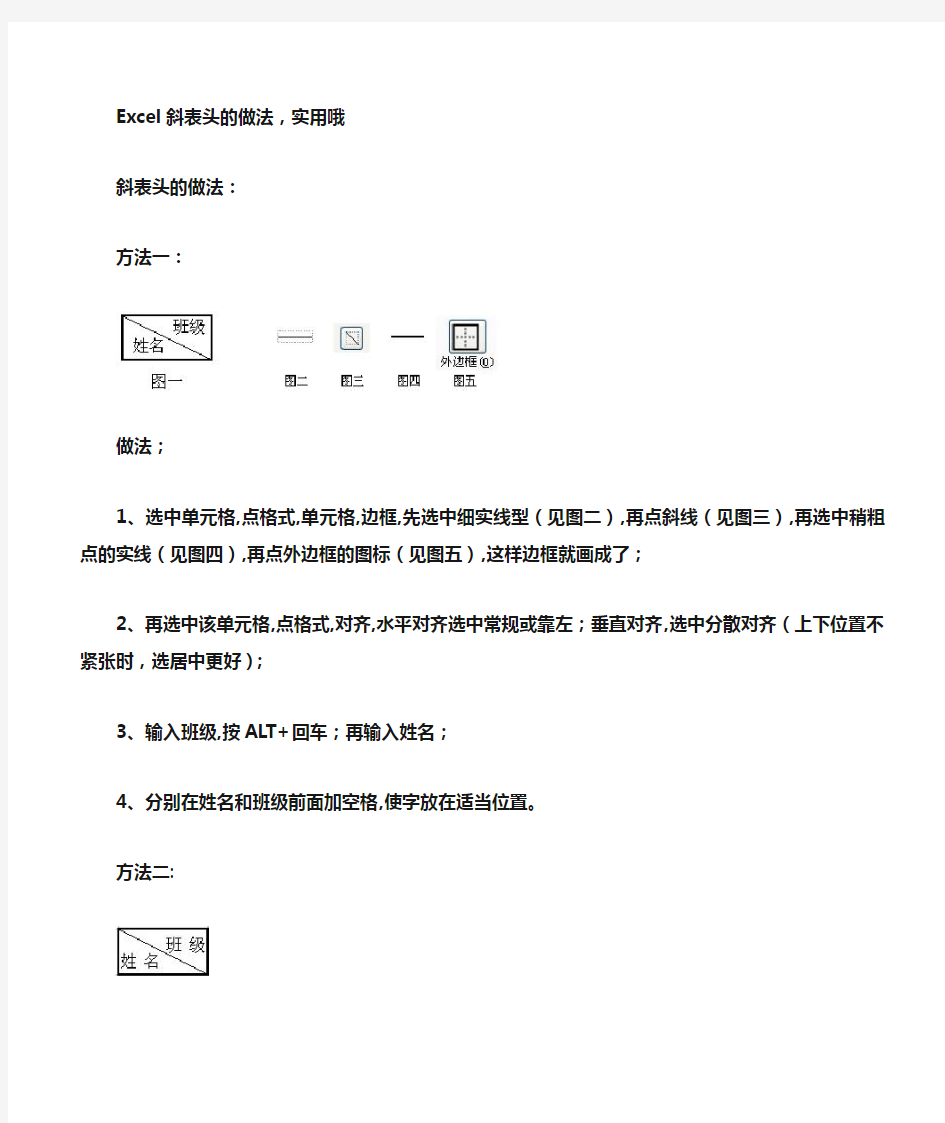
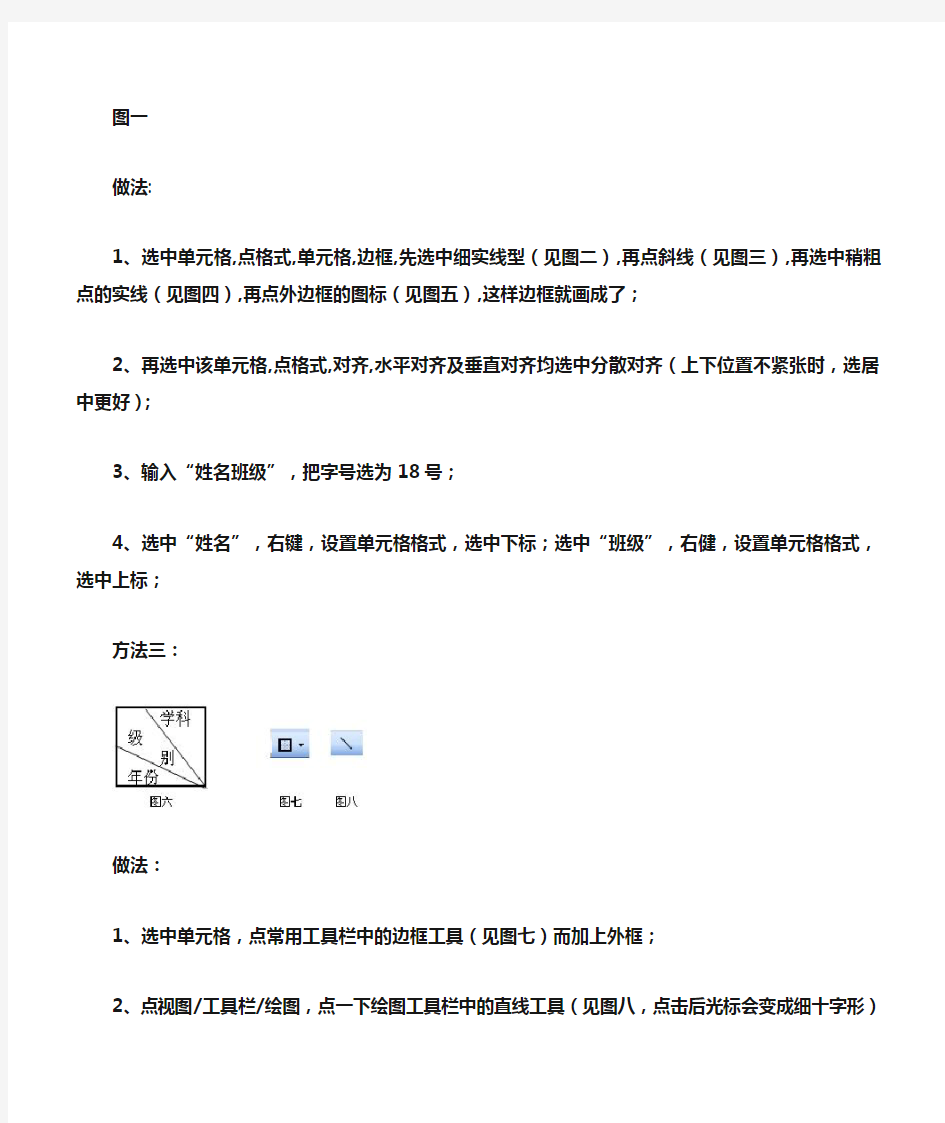
Excel斜表头的做法,实用哦
斜表头的做法:
方法一:
做法;
1、选中单元格,点格式,单元格,边框,先选中细实线型(见图二),再点斜线(见图三),再选中稍粗点的实线(见图四),再点外边框的图标(见图五),这样边框就画成了;
2、再选中该单元格,点格式,对齐,水平对齐选中常规或靠左;垂直对齐,选中分散对齐(上下位置不紧张时,选居中更好);
3、输入班级,按ALT+回车;再输入姓名;
4、分别在姓名和班级前面加空格,使字放在适当位置。
方法二:
图一
做法:
1、选中单元格,点格式,单元格,边框,先选中细实线型(见图二),再点斜线(见图三),再选中稍粗点的实线(见图四),再点外边框的图标(见图五),这样边框就画成了;
2、再选中该单元格,点格式,对齐,水平对齐及垂直对齐均选中分散对齐(上下位置不紧张时,选居中更好);
3、输入“姓名班级”,把字号选为18号;
4、选中“姓名”,右键,设置单元格格式,选中下标;选中“班级”,右健,设置单元格格式,选中上标;
方法三:
做法:
1、选中单元格,点常用工具栏中的边框工具(见图七)而加上外框;
2、点视图/工具栏/绘图,点一下绘图工具栏中的直线工具(见图八,点击后光标会变成细十字形)后再在单元格里用带十字的光标画第一条斜线,然后再点一次直线工具,再画第二条斜线;直线的长短或位置不合要求,可单击该线段,按住左键即可拖动线段移动位置,再把光标放到两端的园圈上按住左键拖动即可调整线段长度和方向;
3、选中单元格,点格式/单元格/对齐,水平对齐和垂直对齐都选为两端对齐;
4、在单元格里输入“学科级别年份”,把光标放到“学科”字后面,按ALT+ENTER,再把光标放到“级”字后面,按ALT+ENTER,再把光标放到“别”字后面,按ALT+ENTER;
5、在“学科”前面、“别”前面和“年份”后面加空格,把学科、级别和年份调整到适当的位置;
6、调整单元格的高和宽及斜线的位置,使表头更好看些。
方法四:
做法:
1、选中单元格,点常用工具栏中的边框工具(见图十)而加上外框;
2、点视图/工具栏/绘图,点一下绘图工具栏中的直线工具(见图十一,点击后光标会变成细十字形)后再在单元格里用带十字的光标画第一条斜线,然后再点一次直线工具,再画第二条斜线;
3、点视图/工具栏/绘图工具栏中的“文本框”(横排的)工具(见图十二),在任意单元格中画一文本框,右键其虚线边框中的小园圈,在右键菜单中点“设置文本框格式”,出现下列窗口(见图十四),点其中的“颜色与线条”选项卡,在“填充”和“线条”的颜色中,均选中无色,确定。并在其中输入“学科”:
4、移动光标到虚线边框上,使光标变成十字四箭头形状,点右键,点复制,再到别的地方粘贴三个这样的文本框;分别在那三个文本框里面输入“级”、“别”和“年份”;把光标移到虚线边框右下角的园圈中,此时光标变成左高右低的斜的双向箭头,按住左键将边框缩到最小(见图十三);
5、移动光标到虚线边框上,使光标变成十字四箭头形状,按住左键把它们拖到适当的位置;
6、直线的长短或位置不合要求,可单击该线段,按住左键即可拖动线段移动位置,再把光标放到两端的园圈上按住左键拖动即可调整线段长度和方向;
7、要删除斜线和文本框,可以右键点直线两端或文本框边上的小园圈,再点剪切就可以了。
方法五:
做法:
1、打开WORD空文档,点表格/插入/表格,选择一行一列,大致调整方格大小约为宽3厘米,高2厘米(太小了,下一步不好调整文字);
2、点表格/绘制斜线表头,打开“插入斜线表头对话框(如图十六),选择样式二,选择字号:小四号;行标题:输入“学科”,数据标题:输入“级别”,列标题:输入“年份”,确定(提示单元格太小,不管它仍点“确定”;
图十九
3、任点一个字,边框上会出现如图十七的小园圈,右键小园圈,点组合/取消组合;
4、点“级”字,把光标移到梳状边框上(别指向小园圈,如图十七),让光标变成十字四箭头,按住左键,再按住SHIFT,拖动“级”字到虚线框(开始拖动边框时便会出现一个如图十八中的细虚线框,这个虚线框便是松开左键后字符的位置)与表头线框的左上两边重合,松开左键,再松开SHIFT;(按住SHIFT的作用是使图形移动更精确一些)
5、拖动“别”字,让其虚线框左边与“级”字相差差个字宽,虚线框的上边与“级”字的一半高度平齐;
6、拖动“学”与“别”字相隔一个字宽,高与级同高;把“科”拖到与“科”平齐;
7、拖动“年”左边与“级”平齐,上下与“别”相隔一个字高;把“份”拖到与“年”平齐;
8、把表头右边线拖到“科”的右边,把表头下边线拖到“年”的下边;
9、点任一斜线,把光标放到它左端的园圈上,让光标成双向箭头形,按住左键,再按住ALT,调整斜线的两个端点到适当位置。
10、根据初步做好的表头的形状再作些调整,让其高宽和形状更合适一些。
11、把WORD中做好的斜线表头截图(注意要把边框线包含在截图中),复制到此文件中(图十九),点击它,按住其边上的园圈拖动边线到刚好和单元格的边框线重合(见图十九);
12、如果我们要再次调整单元格的大小时,我们还必须重新调整截图的大小
箭头等特殊符号汇总集团标准化办公室:[VV986T-J682P28-JP266L8-68PNN]
左上,左下,右上,右下 按住ALT+43081(小键盘的)输入完后在松下ALT键就会出先↖。同上:43082↗43083↘43084↙好多特殊字符通过常用的输入法是打不出来或是很难打出来的,这些特殊字符方便你粘贴使用。图形: 方法如下: 左上,左下,右上,右下 按住ALT+43081(小键盘的)输入完后在松下ALT键就会出先↖。同上:43082↗43083↘43084↙好多特殊字符通过常用的输入法是打不出来或是很难打出来的,这些特殊字符方便你粘贴使用。图形: ♂♀ 音乐: ∮⌒ 图案: ▂▃▄▅▆▇█■〓◢◣◥◤□回▓ ★☆◆◇▲△▼▽●?〇◎⊙○⊕Θ¤ 数学符号: ++--×÷/±=≠≈≤≥≡≈≌∽∝∞~~∑∏∪∩∧∨∈∫∮‖△∠⊥⌒∵∴∷ √§№ΩжфюЮΨωξζ 括号: 【】〖〗『』「」{}()<><>≮≯ 箭头: ↑↓←→↘↙Ш 特殊字符: 一二三四五六七八九十①②③④⑤⑥⑦⑧⑨⑩ 金木水火土日月㊣优℡喜囍卍卐εз 制表符: ╔╗╚╝╬╩╓═‖┏┓┗┛┳⊥┠┨┯┷『』━┃┌┐└┘∟|︴—╭╮╰╯()〔〕 ┇┋┆┊┅┉┄┈﹉﹎﹋﹏﹌ 武器: 【】—一▄【┻┳═一▄【┳一▄【┻═┳一▄【┳-一 ▄【┻═┳【┳═一▄【┳一?▄【┳═一【┳═一oO -—═┳【∝╬══→::======>>┈━═☆┣▇▇▇═— ▄【┳═┵ ●█〓██▄▄▄▄▄▄●●●●●● ▄▅██████▅▄▃▂ ██████████████ ◥⊙▲⊙▲⊙▲⊙▲⊙▲⊙▲◤
表情脸谱: べòべo(''')oゃōゃ*^_^*^*^^-^^_^^(^ ⊙▂⊙⊙0⊙⊙^⊙⊙ω⊙⊙﹏⊙⊙△⊙⊙▽⊙ ▂0^ω﹏△▽ ∩▂∩∩0∩∩^∩∩ω∩∩﹏∩∩△∩∩▽∩ ∪▂∪∪0∪∪^∪∪ω∪∪﹏∪∪△∪∪▽∪ ≥▂≤≥0≤≥^≤≥ω≤≥﹏≤≥△≤≥▽≤ >▂<>0<>^<>ω<>﹏<>△<>▽< ╯▂╰╯0╰╯^╰╯ω╰╯﹏╰╯△╰╯▽╰ +▂++0++^++ω++﹏++△++▽+ ˋ▂ˊˋ0ˊˋ^ˊˋωˊˋ﹏ˊˋ△ˊˋ▽ˊ ●▂●●0●●^●●ω●●﹏●●△●●▽● ˇ▂ˇˇ0ˇˇ^ˇˇωˇˇ﹏ˇˇ△ˇˇ▽ˇ ˙▂˙˙0˙˙^˙˙ω˙˙﹏˙˙△˙˙▽˙ ≡(▔﹏▔)≡ ̄□ ̄||[>\/<] <(‘^′)><("""O""")>(=‘′=)o("")o(ˉ▽ˉ;)(-__-)b(#‘′) (‘▽′)ψ(°ο°)(^人^)(*↓˙*)(O^~^O)(;°○°)(>c<) ...¤.′ˉ`..>>-----<<..′ˉ`..¤...°∴☆.. °╰☆╮☆¨*·¤.,.~·**ˉ`·**·′ˉ**·~.,.¤·*¨☆ ....*¨ 简单: 方法如下: 左上,左下,右上,右下 按住ALT+43081(小键盘的)输入完后在松下ALT键就会出先↖。同上:43082↗43083↘43084↙好多特殊字符通过常用的输入法是打不出来或是很难打出来的,这些特殊字符方便你粘贴使用。图形: ♂♀ 音乐: ∮⌒ 图案: ▂▃▄▅▆▇█■〓◢◣◥◤□回▓ ★☆◆◇▲△▼▽●?〇◎⊙○⊕Θ¤ 数学符号: ++--×÷/±=≠≈≤≥≡≈≌∽∝∞~~∑∏∪∩∧∨∈∫∮‖△∠⊥⌒∵∴∷ √§№ΩжфюЮΨωξζ 括号: 【】〖〗『』「」{}()<><>≮≯ 箭头: ↑↓←→↘↙Ш 特殊字符: 一二三四五六七八九十①②③④⑤⑥⑦⑧⑨⑩
数学符号及读法大全 常用数学输入符号:≈≡≠=≤≥<>≦≧∷±+-× ÷/∫?∝∞??∑∏∪∩∈∮?//?‖∟?≌∽√()【】{}ⅠⅡ⊕?∠αβγδεδεζΓ
i -1的平方根 f(x) 函数f在自变量x处的值 sin(x) 在自变量x处的正弦函数值 exp(x) 在自变量x处的指数函数值,常被写作e x a^x a的x次方;有理数x由反函数定义 ln x exp x 的反函数 a x同 a^x log b a 以b为底a的对数; b log b a = a cos x 在自变量x处余弦函数的值 tan x 其值等于 sin x/cos x cot x 余切函数的值或 cos x/sin x sec x 正割含数的值,其值等于 1/cos x csc x 余割函数的值,其值等于 1/sin x asin x y,正弦函数反函数在x处的值,即 x = sin y acos x y,余弦函数反函数在x处的值,即 x = cos y atan x y,正切函数反函数在x处的值,即 x = tan y acot x y,余切函数反函数在x处的值,即 x = cot y asec x y,正割函数反函数在x处的值,即 x = sec y acsc x y,余割函数反函数在x处的值,即 x = csc y ζ角度的一个标准符号,不注明均指弧度,尤其用于表示atan x/y,当x、y、z用于表示空间中的点时 i, j, k 分别表示x、y、z方向上的单位向量 (a, b, c) 以a、b、c为元素的向量 (a, b) 以a、b为元素的向量 (a, b) a、b向量的点积 a?b a、b向量的点积 (a?b) a、b向量的点积 |v| 向量v的模 |x| 数x的绝对值 Σ 表示求和,通常是某项指数。下边界值写在其下部,上边界值写在其上部。 如j从1到100 的和可以表示成:。这表示1 + 2 + … + n M 表示一个矩阵或数列或其它 |v> 列向量,即元素被写成列或可被看成k×1阶矩阵的向量 特殊符号大全,各式符号图案、表情符号今日刚好要用到特殊符号大全,每次要找都要花一些時間,想說不如自己來好好整理一下,整理成一個特殊符號大全完整版,方便自己也方便網民,這篇的屬性較難歸類,所以就放在我的宅日記中囉! 在网络上常常看到许多很特别的特殊符号,像是符号图案、爱心符号、星星符号,但不知道爱心符号怎么打出来,星星符号怎么打?其实这些特殊符号怎么打是有方法的,像是使用特别的输入法,例如呒虾米输入法、内码输入法,或是使用V键加上数字键这种特殊符号输入法或搜狗拼音输入法去打出这些特殊符号,不过这样做实在太累了,因为当你要查表来用特殊符号输入法打出这些特殊符号,还不如使用最简单的方法,就是直接“复制”、“贴上”啰!这样最快、最省力。 所以阿宅星这边整理了各种符号图案、表情符号可爱图、常被使用的QQ符号,常见的标点符号及英文符号、日文符号、韩文符号都有!比较少见的特别符号像是非主流符号、火星文符号、音符符号、箭头符号、键盘符号、数字符号、星星符号、爱心符号。和钱有关的欧元符号、人民币符号、日元符号、英镑符号,应有尽有,可以说是最完整的特殊符号大全!如果你喜欢,可以把此页加入书签,要用的时候直接叫出本网页,这样最方便啰! 注:如果有的符号显示为正方形空格,表示您的浏览器不支援这符号(例如旧的IE 6.0浏览器),请升级为新版的IE 8以上或使用Firefox浏览器。符号大全 选择想找的符号类型,可以快速找到已整理好的表格喔!如果您只是想单纯找已经整理好的个性符号组合,请见个性符号大全一文。 爱心星星箭头符号图案 框线填色方块数字英文 货币标点符号括号表情 音乐圆圈中文字数学希腊字母 日文韩文特殊字母注音符号 爱心符号大全 爱心符号怎么打?不用打直接复制最快,目前共收集五种爱心符号。 ????? 星星符号大全 星星符号怎么打?不用打直接复制最快,目前共收集九种星星符号。 ★?☆?????? 箭头符号大全 ↑↓←→↖↗↙↘?? ?????????? ?????????? ?????????? 道路交通标志(大全图) 直行向左转弯向右转弯直行和向左转弯表示只准一切车辆直行。此 标志设在直行的路口以前 适当位置。 表示只准一切车辆向左转 弯。此标志设在车辆必须向 左转弯的路口以前适当位 置。 表示只准一切车辆向右 转弯。此标志设在车辆必 须向右转弯的路口以前 适当位置。 表示只准一切车辆直行和 向左转弯。此标志设在车 辆必须直行和向左转弯的 路口以前适当位置。 直行和向右转弯向左和向右转弯靠右侧道路行驶靠左侧道路行驶表示只准一切车辆直行和 向右转弯。此标志设在车辆 必须直行和向右转弯)的路 口以前适当位置。 表示只准一切车辆向左和向 右转弯。此标志设在车辆必 须向左和向右转弯的路口以 前适当位置。 表示只准一切车辆靠右 侧道路行驶。 此标志设在 车辆必须靠右侧行驶的 路口以前适当位置。 表示只准一切车辆靠左 侧)道路行驶。此标志设 在车辆必须靠左侧行驶的 路口以前适当位置。 立交直行和左转弯行驶立交直行和右转弯行驶环岛行驶步行 表示车辆在立交处可以直 行和按图示路线左转弯行 驶。此标志设在立交左转弯 出口处适当位置。 表示车辆在立交处可以直行 和按图示路线右转弯行驶。 此标志设在立交右转弯出口 处适当位置。 表示只准车辆靠右环行。 此标志设在环岛面向路 口来车方向适当位置。 表示该街道只供步行。此 标志设在步行街的两端。 鸣喇叭最低限速单行路向左或向右单行路直行表示机动车行至该标志处 必须鸣喇叭。此标志设在公 路的急转弯处、陡坡等视线 不良路段的起点。 表示机动车驶入前方道路之 最低时速限制。此标志设在 高速公路或其他道路限速路 段的起点。 表示一切车辆向左或向 右单向行驶。此标志设在 单行路的路口和入口处 的适当位置。 表示一切车辆单向行驶。 此标志设在单行路的路口 和入口处的适当位置。 设计思路: 随着大班主题《我们的城市》的开展,孩子们收集生活周围的图示标志,关注自己发现的图示标记和生活之间的关系,对各种各样的符号产生了浓厚的兴趣。 由此,我们从本班幼儿的活动需要和已有经验出发,选取日常生活中最常见的各类包装上的箭头符号和儿童计划书中运用到的图示、符号作为教学素材,根据大班幼儿认知发展特点,契合主题核心经验,让孩子阅读生活中常见的箭头符号,再次回归生活,在不同情境中辨识、理解箭头所表达的不同意义。 小小的一个箭头究竟表示几种意思?小小的箭头到底能不能帮我们把很难的事情做好?这些有趣的现象吸引着孩子的目光,有意识地引导幼儿观察周围事物,对生活情境中的符号感兴趣,阅读这些符号,发现符号给我们生活带来的便利,有助于孩子未来的发展。 活动目标: 1、阅读生活中常见的箭头,理解其在不同情境中所表示的意义; 2、初步体验符号在生活中的作用,有阅读生活中各种符号和知识的兴趣; 重点:理解箭头在实际生活中的不同意义。 难点:能将箭头的作用与实际生活情境建立联系。 活动准备: 经验准备:幼儿已收集生活周围的各种标志、标记,并对这些标志、标记有初步的了解。 材料准备:说明书步骤(PPT)、食品罐头、幼儿计划书、生活中各种箭头图示 活动过程: 一、出示生活中的“箭头”,唤起幼儿已有经验 出示PPT“箭头”并提问: T:这是什么符号? T:你在哪里看过“箭头”? T:箭头可能代表什么意思? 二、观察图片并共同讨论,理解“箭头”在不同情境中所表达的意义 过渡:今天,老师也带来一些有关箭头的图片,有的是你们刚才说到的,有的是在幼儿园看到的。你们知道这些图片里的箭头都代表什么意思? 1、出示代表“方向”的箭头 重点提问:这些图片上的箭头都表示什么意思? 2、出示表示“重要提示”的箭头 过渡:刚才你们知道了箭头有表示“方向”的作用,那么我们再来看一张图片 重点提问:这幅图片上的箭头告诉我们什么? 3、出示表示“顺序”的箭头 过渡:生活中除了刚才说的那些箭头,还有些箭头是你们一直问的,让我们看一看。 重点提问:这些图片上的箭头有什么作用? 教师总结:哦,我知道了,箭头可以指示方向,可以表示做事情的顺序,还可以起到重点提示的作用。箭头用在不同的地方表示的意思也不同。 三、阅读开罐说明书,迁移“箭头”运用的经验 过渡:教师带来一罐午餐肉,想吃好吃的肉,就要先打开罐子,怎么才能打开罐子?有个打开罐头的方法,读懂图片内容就能打开。 1、交待规则 两人结成小组; 两个朋友仔细阅读每一张图片; 把读懂的图片按顺序排排队; cad里如何画箭头符号的 篇一:怎样在中画箭头?怎么在中画箭头百度搜索“宁双学好网”可以订阅哦!你关注的人,决定你看到的世界!!宁双学好网施老师,知名电脑技术设计达人,电脑培训讲师,被评为优秀在线教育自媒体和培训博客50强。 主讲课程:电脑办公、平面设计、建筑机械设计、网页设计、影视后期等。 下面就听我详细的讲解。 一、首先打2019的操作界面二、在工具栏中选择多义线命令三、然后在命令行中输入宽度“”,这是让你指定宽度,我们设置成10,敲回车,然后终点宽度设置成0。 这样就得到一个箭头。 四、也可以一开始将在命令行中把宽度设置成0,然后终点宽度设置成10,然后再设直线的宽度起点和终点都为。 这样也得到一个箭头。 篇二:中如何画箭头先输入,再输入怎样用画箭头?总结了一下,大概有四种方法:方法一:用多义线先划直线段,后定义线宽起点宽度(如5),终点宽度(为0),长度为10(要大于起点宽度才好看)就行了,不过我从来不这样画我都是拉一个直线标注,然后用工具栏最下面的工具"分解",就把箭头分离出来了(如果标注的箭头不对,就要先到标注样式管理器里先设置一下箭头的样式)方法二:一般而言,画直线箭头多用多段线(),先设定起点宽度为0,终点宽度为你需要的宽度即可,如1;接着点选两点即可画出一个箭头,两点间的距离为需要用到的箭头长度;然后将这个图形定义成块,在标注样式中选择箭头样式为自定义,找到刚才定义的图块即可,不过要注意方向,不然箭头变成向内了。 也可以用直充的方法画箭头,定义方法类似。 同时注意箭头的尺寸应以1个图形单位为标准单位,箭头大小在标注样式中更改即可。 如果你只需用到一次,还可使用多段线,先设定起点宽度为0、终点为需要的宽度如1,接着画一个箭头,然后设定多段线的起点与终点都为0或你需要的宽度如02,紧接着点取最后一点,输入回车完成箭头绘制。 方法三:在中中直接画箭头的命令的一个方法!!!众所周知,在天正中可直 cad里如何画箭头符号的 篇一:怎样在CAD中画箭头? 怎么在CAD中画箭头 百度搜索“宁双学好网”可以订阅哦! 你关注的人,决定你看到的世界!!宁双学好网施老师,知名电脑技术设计达人,电脑培训讲师,被评为优秀在线教育自媒体和IT 培训博客50强。主讲课程:电脑办公、平面设计、建筑机械CAD 设计、网页设计、影视后期等。 下面就听我详细的讲解。 一、首先打CAD2019的操作界面 二、在工具栏中选择多义线命令 三、然后在命令行中输入宽度“W”,这是让你指定宽度,我们设置成10,敲回车,然后终点宽度设置成0。这样就得到一个箭头。 四、也可以一开始将在命令行中把宽度设置成0,然后终点宽度设置成10,然后再设直线的宽度起点和终点都为O。这样也得到一个箭头。 篇二:CAD中如何画箭头 先输入DIM,再输入L 怎样用CAD画箭头?总结了一下,大概有四种方法: 方法一:用多义线先划直线段,后定义线宽起点宽度(如5),终点宽度(为0),长度为10(要大于起点宽度才好看). 就行了, 不过我从来 不这样画. 我都是拉一个直线标注,然后用工具栏最下面的工具"分解",就把箭头分离出来了.(如果标注的箭头不对,就要先到标注样式管理器里先设置一下箭头的样式) 方法二:一般而言,画直线箭头多用多段线(PL),先设定起点宽度为0,终点宽度为你需要的宽度即可,如1;接着点选两点即可画出一个箭头,两点间的距离为需要用到的箭头长度;然后将这个图形定义成块,在标注样式中选择箭头样式为自定义,找到刚才定义的图块即可,不过要注意方向,不然箭头变成向内了。 也可以用直充的方法画箭头,定义方法类似。同时注意箭头的尺寸应以1个图形单位为标准单位,箭头大小在标注样式中更改即可。 如果你只需用到一次,还可使用多段线,先设定起点宽度为0、终点为需要的宽度如1,接着画一个箭头,然后设定多段线的起点与终点都为0或你需要的宽度如0.2,紧接着点取最后一点,输入回车完成箭头绘制。 方法三: 在中CAD中直接画箭头的命令的一个方法!!! 众所周知,在天正中可直接绘制箭头,而在AutoCAD中不得。最近我发现一个在命令行直接输入命令就可画出你想要的尺寸的箭头的方法,具体实施如下: 1、首先拷贝下列lisp程序,用ar为名以记事本格式保存,然 cad中的箭头符号该怎么画 篇一:怎样在CAD中画箭头?怎么在CAD中画箭头百度搜索“宁双学好网”可以订阅哦!你关注的人,决定你看到的世界!!宁双学好网施老师,知名电脑技术达人,电脑培训讲师,被评为优秀在线自媒体和IT培训博客50强。主讲课程:电脑办公、平面设计、建筑机械CAD设计、网页设计、影视后期等。下面就听我详细的讲解。一、首先打CAD2012的操作界面二、在工具栏中选择多义线命令三、然后在命令行中输入宽度“W”,这是让你指定宽度,我们设置成10,敲回车,然后终点宽度设置成0。这样就得到一个箭头。四、也可以一开始将在命令行中把宽度设置成0,然后终点宽度设置成10,然后再设直线的宽度起点和终点都为O。这样也得到一个箭头。篇二:Auto_CAD中怎么画箭头…… Auto CAD中怎么画箭头? 用于标注尺寸时可在标注样式时将尺寸界限隐藏一个,就可得到单独的箭头了。如果不是用来标注尺寸而想得到单独箭头,最好的办法是选用多段线命令,改变线宽(W),起点宽些,端点为0,就可得到单独的箭头了。你试试,我就这么用,很方便的。 AutoCAD平面中局部放大图怎么画?可以有两种方式啊一种就像楼上所说的,在布局试图里重新建立一个视口(不过不能是圆形,一定得是多边形),通过改变这个视口的比例来达到缩放的效果。另外一种更加简单,直接在模型空间里(就是你绘图的空间)复制出你要放大的这一部分,然后用“缩放工具放大后,画个圆,把东西放在里面,把不要的切掉,然后就可以了。这个优点就是你可以使得放大的图像成圆形,就像楼主你贴图上的一样在CAD中标注的文字改变后怎么标公差方法一:利用对象特性的文字替代功能 1、标注配合公差,如20H7/k6 先选择尺寸标注命令并选好图元后标注尺寸,再选中刚标注的尺寸,打开对象特性面板,在文字替代一栏中输入20{\H0.6x;\SH7/k6;},回车,可以看到标注已经变了,按Esc退出即可。 2、标注基本偏差,如20H7(+0.021 )先选择尺寸标注命令并选好图元后标注尺寸,再选中刚标注的尺寸,打开对象特性面板,在文字替代一栏中输入20{\H0.6x;\S+.021 ;},回车,可以看到标注已经变了,按Esc退出即可。方法二:利用尺寸标注文字的堆叠命令 1、标注配合公差,如20H7/k6 选择式,然后修改具体公差数值先建立带有公差的标注样式,选择基本偏差类型,小数位数三位,上下偏差随便输入,旋转后续消零复选框。标注好公差后打开对象特 公式输入符号 ≈≡≠=≤≥<>≮≯∷±+-×÷/∫∮∝∞∧∨∑∏∪∩∈∵∴⊥‖∠⌒⊙≌∽√ 数学符号(理科符号)——运算符号 1.基本符号:+-×÷(/) 2.分数号:/ 3.正负号:± 4.相似全等:∽≌ 5.因为所以:∵∴ 6.判断类:=≠<≮(不小于)>≯(不大于) 7.集合类:∈(属于)∪(并集)∩(交集) 8.求和符号:∑ 9.n次方符号:1(一次方)2(平方)3(立方)?(4次方)?(n次方) 10.下角标:???? (如:A?B?C?D?效果如何?) 11.或与非的"非":¬ 12.导数符号(备注符号):′〃 13.度:°℃ 14.任意:? 15.推出号:? 16.等价号:? 17.包含被包含:???? 18.导数:∫? 19.箭头类:↗↙↖↘↑↓??↑↓→← 20.绝对值:| 21.弧:⌒ 22.圆:⊙ 11.或与非的"非":¬ 12.导数符号(备注符号):′〃 13.度:°℃ 14.任意:? 15.推出号:? 16.等价号:? 17.包含被包含:???? 18.导数:∫? 19.箭头类:↗↙↖↘↑↓??↑↓→← 20.绝对值:| 21.弧:⌒ 22.圆:⊙ αβγδεζηθικλμνξοπρστυφχψωΑΒΓΔΕΖΗΘΙΚ∧ΜΝΞΟ∏Ρ∑ΤΥΦΧΨΩ абвгдеёжзийклмнопрстуфхцчшщъыьэюяАБВГДЕЁЖЗИЙКЛМНОПРСТУФХЦЧШЩЪ ЫЬЭЮЯΔ 集合符号大全 X老人整理 (一) 工具 工具 (二) 工具*域是Word的精髓,正确的使用域能完成一些复杂的功能, Word2000就提供了9大类70余种域,使用EQ域,可以输入任意复杂的数学公式。 ? ≠的域代码是 ?A的域代码是 五线谱符号大全 一、谱号的类型: G谱,他将五线谱的第二线定为小字一组的G音; F谱,将五线谱的第四线定为小字组的F音。 C一线谱为第一线上的C谱号, C二线谱为第二线上的C谱号, C三线谱(中音谱表),C四线谱(次中音谱), C五线谱, 二、谱表 G谱表、F谱表、C谱表,称单谱表。 在高音谱表与低音谱表左端用垂直线与花括线连结起来,叫做大谱表: 在数个单谱表左端用垂直线与直括线或花括线将其连结一起,叫做连谱表。 连谱表分为合唱式、合奏式、独唱或独奏加伴奏式。 000000980 连谱号中的由括号(分为直括号和花括号两种)和起线(连接数行五线谱的垂直线)组成。 三、小节线类型: 单一垂直线(划分小节),复纵线(划分段落),终止线(乐曲终止) 四音符类型: 1、单纯音符 2、休止符 全音符…..1/32 音符,全休止符(四线下)二分休止符(三线上)…..1/32休止符,3、其他长休止符(表示整小节休止)(连续休止数小节时可在长休止符上方加小节号表示) 4、附点音符:右方带有附点的音符叫附点音符。 单附点增长其单纯音符时值得二分之一; 复附点增长其单纯音符时值得四分之三; 三重附点增长期单纯音符时值得八分之七; 附点音符的写法:符头在线上,附点应记在靠近符头的右上方的间内;符头在间内,附点应记在符头右边的间内。第二个附点记在第一个附点的右边。 附点休止符的写法:附点休止符的附点,除附点三十二分休止符右边的第二间内,其他均记在第三间内。第二个附点记在第一个的右边。 附点:个数 五、连接线: 用上括号或下括号标记即,根据符头的位置来确定类型: 六、延长记号: 放在休止符、和弦或音符的上方或下方,一般延长此音符或休止符的一倍。 延长记号记于小节线上,两小节之间少许分离。 延长记号记于双纵线上,表乐曲结束或段落结束。 七、连音符: 包括单纯音符构成的连音符和附点音符构成的连音符:①、常见的单纯音连音符有三连音,五连音,七连音,九连音,十连音(还有十一……十五)等:记法:连音符是用弧线加数字记在符头一方的。对于有符尾的音符,也可以不用弧线而只用数字记在符尾一方:②、常见的附点音符构成的连音符有二连音和四连音(即将附点音符(即带附点的音符)分成两部分,四部分,代替三部分)。 ③连音符还可以包括休止符 Arrow (symbol)箭头符号 Symbol Name Symbol Name Symbol Name Symbol Name Hex Hex Hex Hex Picture of this Symbol Picture of this Symbol Picture of this Symbol Picture of this Symbol ← Leftwards Arrow ?Rightwards Arrow With Loop ? Upwards Paired Arrows ? Leftwards Arrow To Bar 0x2190 0x21ac 0x21c8 0x21e4 ↑Upwards Arrow ?Left Right Wave Arrow ?Rightwards Paired Arrows ?Rightwards Arrow To Bar 0x2191 0x21ad 0x21c9 0x21e5 → Rightwards Arrow ?Left Right Arrow With Stroke ? Downwards Paired Arrows ? Leftwards Thick Arrow 0x2192 0x21ae 0x21ca 0x21e6 ↓ Downwards Arrow ? Downwards Zigzag Arrow ?Leftwards Harpoon Over Rightwards Harpoon ? Upwards Thick Arrow 0x2193 0x21af 0x21cb 0x21e7 ? Left Right Arrow ? Upwards Arrow With Tip Leftwards ?Rightwards Harpoon Over Leftwards Harpoon ? Rightwards Thick Arrow 0x2194 0x21b0 0x21cc 0x21e8 ? Up Down Arrow ?Upwards Arrow With Tip Rightwards ?Leftwards Double Arrow With Stroke ? Downwards Thick Arrow 0x2195 0x21b1 0x21cd 0x21e9 ↖ North West Arrow ?Downwards Arrow With Tip Leftwards ?Left Right Double Arrow With Stroke ? Upwards Thick Arrow From Bar 0x2196 0x21b2 0x21ce 0x21ea ↗ North East Arrow ?Downwards Arrow With Tip Rightwards ?Rightwards Double Arrow With Stroke ?Upwards Thick Arrow On Pedestal 0x2197 0x21b3 0x21cf 0x21eb ↘ South East Arrow ?Rightwards Arrow With Corner Downwards ? Leftwards Double Arrow ?Upwards Thick Arrow On Pedestal With Horizontal Bar 0x2198 0x21b4 0x21d0 0x21ec 道路交通信号大全 交通信号主要包括以下几类: 一.交通信号灯、 二.交通标志、 三.交通标线 四.交通警察的指挥信号 一.交通信号灯、 交通信号灯是交通信号中的重要组成部分,是道路交通的基本语言。交通信号灯由红灯(表示禁止通行)、绿灯(表示允许通行)、黄灯(表示警示)组成。分为: 闪光警告信号灯、道路与铁路平面交叉道口信号灯。 1、绿灯信号 绿灯信号是准许通行信号。按《交通安全法实施条例》规定:绿灯亮时,准许车辆、行人通行,但转弯的车辆不准妨碍被放行的直行车辆和行人通行。 2、红灯信号 红灯信号是绝对禁止通行信号。红灯亮时,禁止车辆通行。右转弯车辆在不妨碍被放行的车辆和行人通行的情况下,可以通行。红灯信号是带有强制意义的禁行信号,遇此信号时,被禁行车辆须停在停止线以外,被禁行的行人须在人行道边等候放行;机动车等候放行时,不准熄火,不准开车门,各种车辆驾驶员不准离开车辆;自行车左转弯不准推车从路口外边绕行,直行不准用右转弯方法绕行。 3、黄灯信号 黄灯亮时,已越过停止线的车辆,可以继续通行。黄灯信号的含义介于绿灯 信号和红灯信号之间,既有不准通行的一面,又有准许通行的一面。黄灯亮时,警告驾驶人和行人通行时间已经结束,马上就要转换为红灯,应将车停在停止线后面,行人也不要进入人行横道。但车辆如因距离过近不便停车而越过停止线时,可以继续通行。已在人行横道内的行人要视来车情况,或尽快通过,或原地不动, 4、闪光警告信号灯 为持续闪烁的黄灯,提示车辆、行人通行时注意瞭望,确认安全后通过。这种灯没有控制交通先行和让行的作用,有的悬于路口上空,有的在交通信号灯夜间停止使用后仅用其中的黄灯加上闪光,以提醒车辆、行人注意前方是交叉路口,要谨慎行驶,认真观望,安全通过。在闪光警告信号灯闪烁的路口,车辆、行人通行时,即要遵守确保安 5、方向指示信号灯 方向信号灯是指挥机动车行驶方向的专用指示信号灯,通过不同的箭头指向,表示机动车直行、左转或者右转。它由红色、黄色、绿色箭头图案组成。 6、车道信号灯 色箭头灯亮时,准许本车道车辆按指示方向通行;红色叉形灯或者箭头灯亮时,禁止本车道车辆通行。 7、人行横道灯信号 人行横道灯由红、绿两色灯组成。在红灯镜面上有一个站立的人形象,在绿灯面上有一个行走的人形象。人行横道灯设在人流较多的重要交叉路口的人行横道两端。灯头面向车行道,与道路中心垂直。人行横道灯信号有绿灯亮、红灯亮两种信号,其含义与路口信号灯信号的含义相似,即绿灯亮时,准许行人通过人行横道;红灯亮时,禁止行人进入人行横道,但是已经进入人行横道的,可以继续通过或者在道路中心线处停 箭头符号怎么打呀? 2008-01-28 21:17 fushukai|分类:电脑/网络|浏览862396次|该问题已经合并到>> 就是左上左下右上右下的箭头怎么打出来呀? 这种→样子的 我记得好象是alt+几个数字 上下左右我知道怎么打出来 我指的的 左上,左下,右上,右下的符号怎么打出来 是alt+几个数字 可是那几个数字忘了! 提问者采纳 2008-01-30 08:48 简单: 方法如下: 左上,左下,右上,右下 按住ALT+43081(小键盘的)输入完后在松下ALT键就会出先↖。同上:43082↗43083↘43084↙ 好多特殊字符通过常用的输入法是打不出来或是很难打出来的,这些特殊字符方便你粘贴使用。 图形: ? ? ??? ???? ? ??? ????? ? ???? ???????????????????????? ??????????????????????? 音乐: ◤ ?◣ ??◣ ∮? 图案: ▂▃▄ ▅▆▇█ ▔ 〒◢◣◥◤□ ?回??????? ? ▓ ? ? ??? ? ?★☆??◆?◇▲ △▼ ▽● ? 〇◎?○ ⊕Θ ¤ ?◢ ? ? 数学符号: ++--× ÷/±=≠ ≈ ≤ ≥ ≡ ≈ ≌∽∝∞ ~ ~∑ ∏ ∪∩∧∨∈∫∮‖△∠??∵∴∷√ § № Ω ж ф ю Ю Ψ ω ξ ζ 括号: 【】〕〖『』「」{ } ( ) < > <>≮≯?? 箭头: ↑↓← → ↘↙? ? ?????Ш 特殊字符: 一二三四五六七八九十 ?①②③④⑤⑥⑦⑧⑨⑩???????????????????? ???????????????????????????????????????????????????? 金木水火土日月㊣优????? ? ? ℡喜囍卍卐? ε?з 制表符: ╔ ╗╚ ╝╬ ╩ ╓ ═‖┏┓┗┛┳?┠┨┯┷『』━┃┌ ┐└ ┘∟|︴—╭╮╰╯()〓〔 ┇┋┆┊┅┉┄┈﹉﹎﹋﹏﹌ 武器: 【】—一▄【┻┳═一▄【┳一▄【┻═┳一▄【┳-一 ▄【┻═┳【┳═一▄【┳一? ▄【┳═一【┳═一oO -—═┳【∝╬══→ ::======>> ┈━═☆┣▇▇▇═— ▄【┳═┵ ●█〒██▄▄▄▄▄▄ ●●●●●● ▄▅██████▅▄▃▂ ██████████████ ◥?▲?▲?▲?▲?▲?▲◤ 表情脸谱: ?????べòべo(?'''?)o ゃōゃ*^_^* ^*^ ^-^ ^_^ ^(^ ?▂??0??^??ω??﹏??△??▽? 亿图精美箭头符号及画法大全 导读: 箭头,是我们在绘制图表是,经常会碰到的一种图形。它可以给我们指明方向,可以突出重点,也可以标识每个流程,它是我们在画流程图、制作商务图表等场合不可或缺的一种图形。那么,使用亿图图示设计软件时,究竟该如何将这箭头画好、画的漂亮、画的更具特色呢? 用亿图图示可以画箭头吗? 作为一款全类型的图形图表制作软件,亿图图示,当然不能少了“箭头”这种使用率超高的图形。在亿图图示软件中,提供了多种绘图方案,以便然该用户能够更便捷、更轻松的画出满意的“箭头”图形。 怎么用亿图图示画出精美的箭头呢? 方法1:使用“箭头”专用的模板绘图。 首先打开亿图图示专家,在新建“预定义模板和例子”中,选择“基本绘图”,然后你就可以看见“箭头”模板和相关的例子了。 在例子中,提供了大量,设计精美、专业的箭头相关的图表,直接双击就可以快速使用,你需要做的只是修改内容或者简单的复制粘贴了。 方法2:在符号库中选择“箭头形状”的符号库绘制 箭头。 亿图软件除了模板、例子,还为用户提供了一个丰富的符号库。符号库中包含了各个领域常用的一些图形,包括箭头形状、流程图形状、组织结构图形状、图表形状、科学插画、剪贴画等等。 在符号库中,将“箭头形状”或者“可连接箭头”的库打开,然后你就可以选择各种已经设计好的箭头,将它们拖拽到绘图界面使用就可以了。 方法3:使用“连接线”绘制箭头。 如果说以上两种方法都不能满足你对箭头的需求,那么,你不妨试试这种方法。 第1步:在绘图界面,点击开始菜单栏中的连接线工具下方的倒三角按钮,选择“曲线连接线”,画出一条线,或带箭头的线。 常用标点符号 标点符号大全:。·ˉˇ¨〃々—~‖…‘’“”。,、;:?!…―ˉˇ〃~‖∶"'`|﹕﹗/\ ∕ 特殊标点符号:┇┅﹉﹊﹍﹎∵∴‖︱︳︴﹕﹗/ " _ `,·。≈~ ~_ -[\]^_`:;<=>?@※!"#¥%&'()*+,-./︰﹍﹎∣═║∵∴‖︱︳︴< > `,·。{}~~() ≮≯〔〕〈〉< >《》「」『』.〖〗【】()[]{}》〒〓〖〗︻︼︽︾{|}︱︳︴︵︶︹︺︿﹀︽︾﹁﹂﹃﹄︻︼︷︸︵︶︹︺︿﹀︴︽︾︽︾︵︶﹁﹂﹁﹂﹃﹄﹃﹄﹝﹞﹏ˇ‥︷︸… 数字号:ⅠⅡⅢⅣⅤⅥⅦⅧⅨⅩⅪⅫⅰⅱⅲⅳⅴⅵⅶⅷⅸⅹ0123456789⒈⒉⒊⒋⒌⒍⒎⒏⒐⒑⒒⒓⒔⒕⒖⒗⒘⒙⒚⒛ ①②③④⑤⑥⑦⑧⑨⑩㈠㈡㈢㈣㈤㈥㈦㈧㈨㈩○一二三四五六七八九十日月年 ㈠㈡㈢㈣㈤㈥㈦㈧㈨㈩⑴⑵⑶⑷⑸⑺⑻⑼⑽⑾⑿⒀⒂⒃⒄⒅⒆⒇ 单位符号:′″¥‰℃℉¢♂♀零壹贰叁肆伍陆拾佰仟万亿吉太拍艾分厘毫微㎎㎜㎝㎞㎡㏄㏎㏑㏒㏕ 数学运算符号:≈≡≠=≤≥<>≮≯∷+-/∶∫∮∝∞∧∨∑∏∪∩∈∵∴⊥∥∠⌒⊙≌∽√≒≦≧< > `,·。≈{}~ ~() _ -『』$ @ * & # ※卐々∞Ψ∪∩∈∏の℡ぁ§∮〝〞ミ灬ξ№∑⌒ξζω*ㄨ+-×÷﹢﹣±/=∫∮∝∞∨∑∏∥∠≌∽≦≧≒﹤﹥兀≮≯﹢﹣/∝≌∽≦≧≒﹤﹥±+-×÷∧∨∑∏∪∩∈√⊥∥∠⌒⊙∫∮≡≌≈∽∝≠≮≯≤≥∞∶∵∴∷√ 特殊箭头符号:←↑↓↖↗↘↙╱╲╳→←♀♂↑↓→←↘↙♀♂ 制表符:─━│┃┄┅┆┇┈┉┊┋┌┍┎┏┐┑┒┓└┕┖┗┘┙┚┛├┝┞┟┠ ┡┢┣┤┥┦┧┨┩┪┫┬┭┮┯┰┱┲┳┴┵┶┷┸┹┘ ┺┻┼┽┾┿╀╁╂╃╄╅╆╇╈╉╊╋∣═║╒╓╔╕╖╗╘╙╚╛╜╝╞╟╠╡╢╣╤╥╦╧╨╩╪╫╬╱╲╳▔▕╬┌┍┎┏┐┑∟ ┒┓─┄┈├┝┞┟┠┡┢┣│┆┊┬┭┮┯┰┱┲┳┼┽┾┿╀╂╁╃≡╝╚╔╗╬═╓╩┠┨┯┷┏┓┗┛┳⊥﹃﹄┌┐└┗┛ 拼音符号:āǎōēěīǐūǔǖǘǚǜ拼音:āáǎàēéěèīíǐìōóǒòūúǔùǖǘǚǜüêɑńňɡ 大写英文字母:ABCDEFGHIJKLMNOPQRSTUVWXYZ小写字母:abcdefghijklmnopqrstuvwxyz 希腊字母:ΒΓΔΕΖΗΘΙΚΛΜΝΞΟΠΡΣΤΥΦΧΨΩαβγδεζηθικλμνξοπρστυφπψω俄文字母:АБВГДЕЁЖЗИЙКЛМНОПРСТУФХЦЧШЩЪЫЬЭЮЯабвгдеёжзийклмнопрстуфхцчшщъыьэюя 日文平假名:ぁぃぅぇぉかきすせそたちつってとゐなにぬねのはひふへほゑまみむめもゃゅょゎ 名:ァィゥヴェォカヵキクケヶコサシスセソタチツッテトヰンナニヌネノハヒフヘホヱマミムメモャュョヮヲ 注音符号:ㄅㄆㄇㄈㄉㄊㄋㄌㄍㄎㄏㄐㄑㄒㄓㄔㄕㄖㄗㄘㄙㄚㄛㄜㄝㄞㄟㄠㄡㄢㄣㄤㄥㄦㄧㄨㄩ 特殊字符符号:☉⊕@#&〓\㊣℡﹋﹌﹍﹎﹏☆★○●◎◇◆□■▓△▲▼▽◢◣◤◥⊿※№^_△★☆♀◆◇⊙●○①⊕◎Θ⊙¤㊣★☆♀◆◇◣◢◥▲▼△▽⊿◤◥▂▃▄▅▆▇██■▓▂▂▃▄▅▆▇█○●◎◇◆回□■△▽⊿▲▼◣◤◢◥▁▂▃▄▅▆▇█▉▊▋▌▍▎▏▓⊙●★☆■◆◣◥▲ MathType箭头符号怎么在上下都添加文字 箭头符号在数学中经常出现,很多情况下都会用到。MathType符号模板中也有这个模板的,可以直接点击使用,非常方便。但是在很多情况下,MathType箭头符号都不只是单纯使用一个箭头符号而已,经常会伴随有很多数学条件或者文字说明。下面就介绍MathType箭头上下加文字的编辑方法。 更多MathType使用技巧与常见问题的解决方法请访问MathType中文官网。 具体操作方法: 1.打开MathType公式编辑器,进入到编辑公式的状态,进行相应的公式编辑。 打开软件进入编辑状态 2.在需要箭头的地方,选择MathType模板中的箭头符号模板,在箭头符号模板中选择带有上部和下部输入框的模板,同时可以根据自己的需要来选择箭头的样式,有单箭头、双向箭头双箭头、向右单箭头、向右单箭头等等,这些模板都可以进行选用。 在箭头符号模板中选择自己所需的带有上下输入框的箭头符号 3.选择相应的带有上下输入框的箭头符号模板后,直接在上部和下部的输入框中进行输入,可以输入数学公式也可以输入中文。 在箭头的上下输入框中输入数学文字或条件 以上内容向大家介绍了MathType箭头上下输入文字的编辑方法,从上面也可以看出来这个上操作是非常简单的,只需要利用相应的MathType 数学模板就可以了,而MathType箭头模板真的非常多,模板里面所列出的一些模板已经足够我们在平常的文章和课件中进行使用了,如果还够,在其它的模板中也有一些箭头模板,甚至通过MathType插入符号的方法 也可以编辑出箭头符号,所以MathType对于同一符号的输入可以有多种不同的方法来进行。如果在箭头的上下部输入数学条件中MathType无法输入中文或者输入中文乱码时,可以参考教程:关于MathType 6.9b输入中文乱码的解决方法。 双向箭头的输入方法 1直接复制粘贴 ←→↑↓?? ??????????????????????? ??????????? 2如何在Word中插入双箭头 在Word 2007当中,点击【插入】选项卡。在【符号】点击【符号】,在下拉框中选择【其它符号】。在弹出窗口中,【字体】下拉框中选择【拉丁文本】,子集中选择【箭头】。字体中,大多数西文字体都有双箭头符号,比如Times New Roman也同样有"?"。 ↑↓←→箭头符号怎么打出来↗ ↑↓←→箭头符号怎么打出来↗1↑↓←→箭头符号怎么打出来↗2↑↓←→箭头符号怎么打出来↗3 分步阅读 看到有些人写的经验在介绍的时候会打上个向右的箭头(→),提醒用户往下一步操作,感觉比单纯的横岗(——)要美观,然后就找了点资料进行了学习,现在把有关箭头符号怎么打的经验分享给大家。 工具/原料 ←↑→↓↖↙↗↘?箭头符号 箭头符号怎么打出来 1 用软键盘打出箭头符号 右键输入法→软键盘→特殊符号,在特殊符号的软键盘中有箭头符号。 此方法有点笨 还有一种方法就是按住ALT+43081(小键盘的)输入完后在松下ALT键就会出先↖。 同上:43082↗43083↘43084↙ ↑↓←→箭头符号怎么打出来↗ ↑↓←→箭头符号怎么打出来↗ 2 用百度输入法直接用拼音打箭头符号 左箭头符号输入拼音zuo ← ↑↓←→箭头符号怎么打出来↗ 3 右箭头符号输入拼音you → 4 上箭头符号输入拼音shang ↑ 下箭头符号输入拼音xia ↓ 6 左下箭头符号输入拼音zuoxia ↙ 7 右下箭头符号输入拼音youxia ↘ 8 左上箭头符号输入拼音zuoshang ↖9 右上箭头符号输入拼音youshang ↗10 上下箭头符号输入拼音shangxia ? MT4编程开发实战系列:画图系列 第一节如何画水平线与垂直线 这是MT4编程开发实战系列的第一站,我们先来学习一下如何在MT4图表上进行基本的画图操作。 在开始动手之前,首先讲一个很基本也很重要的概念: 在MT4系统中,图表的方向是从右到左的,举例说:在一个记录有当前图表每根K线位置的数组中,第一个数值表示的是图表最右边、也就是当前的K线的数值! 画图最基本的操作是画直线。下面的两个例子将演示如何在图表上画一条直线。 1、画水平线: 首先,在MetaEditor编辑器中创建一个客户指标文件,名字可以任意,我这里就把它命名为Lesson1_DrawLine。 然后,在其中的start()函数中添加下面的代码: 添加完毕后,按F5编译代码,然后在MT4中打开任意一张图表,把编译好的指标Lesson1_DrawLine添加到图表上,我们可以看到图表上已经画出了一条横线: 现在来解释一下上面的代码。 上面的代码使用了ObjectCreate这个函数。 ObjectCreate是一个非常重要的函数,在后面的画图教程中会多次使用到这个函数。 在上面的例子中,ObjectCreate函数有5个参数,第1个”Hline”是对你要画的横线起一个名字,这个名字是可以任意的; 第2个OBJ_HLINE是MT4系统默认的一个变量,表示横线,意义是告诉系统你准备画一条横线; 第3个参数是0,表示在主窗口进行画图的操作,这里暂时不对这个参数作详细的说明,后面我会专门用一个专题来将画图窗口的知识; 第4个参数也是0,这个代表的是横坐标(X轴), 第5个参数是Bid,这个是MT4系统默认的一个变量,意思是当前的卖出价。 这里重点说一下最后两个参数: 在MT4中,图表的横坐标(X轴)代表时间,纵坐标(Y轴)代表价格, 手动换行符,是microsoft word中的一种换行符号,又叫软回车,是以一个直的向下的箭头(↓)表示的,通常出现在从网页复制到word的文字中。它在word中的代码是^l(这个是乘方的符号加字母L,不是加数字1) 手动换行符是一种换行符号,它的作用是换行显示,但是它不是真正的段落标记,它的换行不是真正意义上的重起一段,因此被换行符分割的文字其实仍然还是一个段落中的,word中基于段落的所有操作都是不会识别换行符为段落结尾的。 手动换行符,可直接通过“shift”键+“回车”键直接在编辑时输入;也可通过菜单的方式插入 手工换行符和回车符的应用区别在于WORD中,回车符为文章的上一个段落的结束,新一个段落的开始;而SHIFT+ENTET,是在认为有必要的时候(即不满行)时转到下一行中,但此时WORD则不认为是一个段 落。手动换行符前后是同一段落,只能使用同种格式。简单地说,手工换行符介于软回车(自动换行)和硬回车(回车符)之间,即保留了软回车的性质(不论多少个手工换行产生的段落,仍只是行的性质,直到出现回车符后才算一个完整的段落),达到硬回车的页面视觉效果有时候我们从网页上复制一些文章到Word中时,往往会带有好多向下箭头的符号,这就是软回车符号(Word中软回车是同时按住 shift+enter得来的),这些软回车占用了Word很多的空间,如果手动一个一个删实在太麻烦了,怎样才能快速批量删除这些软回车符号呢? 快速批量删除软回车 点击开始选项卡中的“编辑”→“替换” ,在“查找内容”里面输入^l,“替换为”里面不输入任何字符,然后点“全部替换” ,就可以删除整个文档里面的软回车了。 把软回车替换成硬回车 上面的方法只是把所有的软回车都给删了,可是必要的段落换行还是需要的,所以下面介绍如何把软回车替换成硬回车。点击开始选项卡中的“编辑”→“替换” ,在“查找内容”里面输入^l, “替换为”里面输入 ^p,然后点“全部替换” 就OK了。特殊符号大全8908194
道路交通标志(大全图)
生活中的箭头(我们的城市)
最新-cad里如何画箭头符号的 精品
cad里如何画箭头符号的
cad中的箭头符号该怎么画
数学符号符号大全
五线谱符号大全 (1)
箭头符号
最新最全交通标志大全
箭头符号怎么打呀
亿图精美箭头符号及画法大全
非常实用的常用标点符号标点符号大全
MathType箭头符号怎么在上下都添加文字
双向箭头的输入方法
mt4箭头符号
word中小箭头“↓”(手动换行符)